يُعتبر«مايكروسوفت وورد» من البرامج التي لا غنى عنها في الاستخدام اليومي، خاصة للطلبة أو العاملين في مهن تحتاج إلى هذه النوعية من البرامج، ولكن كتابة نص دون صور قد يكون مملاً، فالصورة تجعل الموضوع أو المشروع جذابًا، كما أنها تضفي لمسة على المستندات مثل السير الذاتية أو بطاقات المعايدة.
كيفية إضافة صورة خلفية في Word؟
وبحسب موقع «support.microsoft» التقني، أشارت شركة مايكروسوفت إلى إمكانية إضافة صور للخلفية أو علامات مائية من خلال جهاز الكمبيوتر وليس الهاتف المحمول، عبر اتباع الخطوات التالية:
– انتقل إلى علامة التبويب «التصميم» الموجودة في الجزء العلوي من الشاشة.
– اختر «العلامة المائية» في المجموعة «خلفية الصفحة».
– اختر «علامة مائية مخصصة» أسفل قائمة «العلامة المائية»، إذا كنت ترغب في إضافة علامة مائية تقليدية، ويمكنك أيضًا اختيار أحد الخيارات الجاهزة.
– في النافذة المنبثقة «العلامة المائية المطبوعة»، حدد المربع بجوار«علامة مائية مصورة».
– اضغط فوق الزر «تحديد الصورة» لتحميل صورة الخلفية الخاصة بك.

– حدد الصورة على جهاز Windows الخاص بك وحدد «إدراج».
– إذا كنت تريد حذف الصورة، حدد مربع «Washout».

تغيير موقع الصورة في الـ Word
بعد إكمال هذه الخطوات، ستظهر صورة خلفية في كل صفحة من مستند Word افتراضيًا، وستكون صورة الخلفية في المنتصف، إذا لم يناسبك هذا الوضع، يمكنك تغييره، ولكن يجب اتباع مجموعة من الخطوات:
– انقر نقرًا مزدوجًا أعلى صفحة برنامج Word لفتح رأس الصفحة.

– مرر الماوس فوق صورة الخلفية حتى ترى سهمًا بأربعة رؤوس.
– اضغط على الصورة لتحديدها.
– استمر في الضغط على الصورة واسحبها لتحديد موضعها حسب رغبتك.